Roller Champions 멀티플레이어가 PC에서 작동하는 데 문제가 있는 경우 혼자가 아닙니다. 많은 플레이어가 게임의 멀티플레이어 구성 요소에 대한 문제를 보고했으며 개발자는 현재 수정 작업을 진행하고 있습니다.
그 동안 게임을 작동시키는 데 도움이 될 수 있는 몇 가지 작업을 시도할 수 있습니다.
먼저 최신 버전의 게임이 설치되어 있는지 확인하세요. 확실하지 않은 경우 게임 웹사이트 또는 Steam에서 업데이트를 확인할 수 있습니다. 사용 가능한 업데이트가 있으면 다운로드하여 설치한 다음 게임을 다시 실행해 보십시오.
onedrive가 열리지 않습니다
그래도 문제가 해결되지 않으면 컴퓨터와 라우터를 다시 시작해 보세요. 이렇게 하면 게임에 문제를 일으킬 수 있는 모든 연결 문제가 해결됩니다. 컴퓨터와 라우터가 다시 시작되면 게임을 다시 시작해 보십시오.
여전히 문제가 있는 경우 가장 좋은 방법은 개발자가 멀티플레이어 구성 요소를 수정하는 패치를 출시할 때까지 기다리는 것입니다. 그동안 게임의 싱글 플레이 모드를 플레이하거나 친구와 함께 플레이할 다른 게임을 찾아볼 수 있습니다.
Ubisoft의 아이디어인 Roller Champions는 멀티플레이어 스포츠 비디오 게임입니다. 멀티플레이어 기능은 게임을 독특하고 친구들과 더 재미있게 만들어줍니다. 크로스 플레이를 지원하여 게이머가 다른 플레이어를 초대하고 매치 매치를 할 수 있습니다. 그러나 일부 플레이어는 다음과 같이 보고했습니다. Roller Champions가 PC에서 작동하지 않습니다. . 이 기사에서는 문제와 그 해결책에 대해 이야기 할 것이므로 이것이 귀하에게 해당되는 경우 기사를 끝까지 읽으십시오.

Roller Champions 멀티플레이어가 PC에서 작동하지 않는 문제 수정
Roller Champions 멀티플레이어가 Windows 11/10 PC에서 작동하지 않는 경우 아래 해결 방법에 따라 문제를 해결하십시오.
USB 리디렉터 클라이언트
- 게임 다시 시작
- 인터넷 속도 확인
- 인터넷 프로토콜 재설정
- 게임 파일 확인
- 관리자 권한으로 게임 실행
- VPN 비활성화
이러한 솔루션에 대해 자세히 알아보겠습니다.
가입하려는 그룹은 더 이상 사용할 수 없습니다.
1] 게임 다시 시작
복잡한 문제 해결 가이드에 시간을 낭비하지 말고 문제를 해결하기 위해 게임을 다시 시작하는 것과 같은 간단한 작업을 수행하십시오. 해당 오류의 원인은 결함 또는 기타 오작동과 관련이 있을 수 있으며 게임을 올바르게 종료한 다음 다시 열면 쉽게 해결할 수 있습니다. 이렇게 하면 충돌이 해결될 뿐만 아니라 모든 임시 데이터도 삭제됩니다. 따라서 게임을 닫고 작업 관리자를 열고 게임을 마우스 오른쪽 버튼으로 클릭하고 작업 끝내기를 선택하고 Ubisoft에서 동일한 작업을 수행한 다음 Roller Champion을 시작합니다. 그래도 문제가 해결되지 않으면 컴퓨터를 껐다가 다시 켭니다.
2] 인터넷 속도 확인
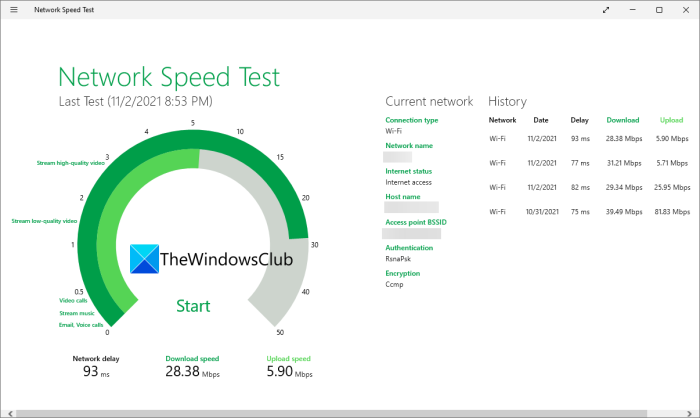
인터넷 연결 상태가 양호하고 라우터가 제대로 작동하는지 확인하십시오. 느린 인터넷 연결은 일반적으로 이러한 문제의 원인입니다. 언급된 인터넷 속도 테스터 중 일부를 사용하여 대역폭을 테스트할 수 있습니다. 속도가 느리면 라우터를 다시 시작한 다음 인터넷 속도를 확인하십시오. 계속해서 문제가 발생하면 ISP에 연락하여 문제 해결을 요청하십시오.
3] 인터넷 프로토콜 재설정
문제의 오류가 발생하는 이유 중 하나는 잘못된 네트워크 때문일 수 있으며 이는 일반적으로 네트워크 오류 때문입니다. 문제를 해결하기 위해 IP 주소를 해제 및 갱신하고 Winsock을 재설정하고 DNS를 플러시할 수 있습니다. 이제 이것이 작동하는지 확인하려면 명령 프롬프트(관리자 권한으로)를 열고 다음 명령을 실행하십시오.
|_+_|
문제가 해결되었는지 확인하려면 다중 사용자 모드를 실행하고 사용해 보십시오. 멀티 플레이를 열려면 개인 정보 및 온라인 안전으로 이동한 다음 Xbox 개인 정보로 이동하세요. '세부 사항 및 설정' 섹션에서 '통신 및 멀티플레이'를 클릭한 다음 '네트워크 간 플레이에 참여할 수 있습니다' 옵션으로 이동하여 '적용' 버튼을 클릭합니다. 이것이 효과가 있기를 바랍니다.
java_home windows 10 설정
4] 게임 파일 확인
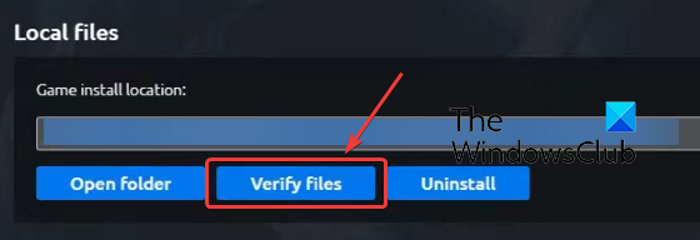
이 오류는 게임에 문제가 있거나 해당 파일이 없거나 손상되었음을 나타낼 수 있습니다. 그리고 게임 파일을 확인하면 몇 가지 단계로 해결할 수 있습니다. 동일한 작업을 수행하려면 지정된 단계를 따르십시오.
- Ubisoft 게임 런처를 실행합니다.
- 게임 탭으로 이동하여 게임을 선택합니다.
- '속성'을 클릭한 다음 '로컬 파일' 탭으로 이동합니다.
- 이제 '파일 확인' 옵션을 선택합니다.
이 프로세스는 시간이 걸리지만 일단 완료되면 게임의 모든 손상된 자산이 파괴됩니다. 이제 게임을 시작하고 문제가 지속되는지 확인하십시오.
복사 및 붙여 넣기가 작동하지 않음
5] 관리자 권한으로 게임을 실행합니다.
손상된 경우 게임 파일을 확인하면 문제가 해결됩니다. 그래도 안되면 관리자 권한으로 게임을 실행하세요. 운영 체제가 앱에 필요한 권한을 부여하지 않아 시작 시 로드 문제가 발생할 수 있습니다.
게임이나 런처를 마우스 오른쪽 버튼으로 쉽게 클릭하고 '관리자 권한으로 실행'을 선택할 수 있습니다. 또한 필요한 권한으로 항상 열리도록 게임 속성을 조정할 수도 있습니다. 동일한 작업을 수행하려면 Roller Champions를 마우스 오른쪽 버튼으로 클릭하고 속성을 선택합니다. 속성에서 '호환성' 탭으로 이동하여 '관리자 권한으로 이 프로그램 실행' 옆의 확인란을 선택합니다. 이제 '적용' 버튼을 클릭하여 변경 사항을 저장하십시오. 이제 게임을 시작하면 관리자 권한으로 실행되며 문제가 해결되기를 바랍니다. 그렇지 않은 경우 다음 해결 방법으로 이동합니다.
6] VPN 비활성화
VPN은 다른 국가를 선택하여 위치를 숨기는 데 사용됩니다. 그러나 이 도구는 게임 서버를 혼란스럽게 만들고 어느 서버에 연결할지 불분명하게 만듭니다. 따라서 VPN을 비활성화한 다음 게임을 플레이하는 것이 좋습니다. 게임의 멀티플레이어 모드가 작동하기 시작한 경우 문제는 VPN이었습니다. VPN 서비스를 거부하거나 도움을 요청할 수 있습니다.
이 기사에 언급된 해결 방법에 따라 이 문제를 해결하고 친구와 함께 Roller Champions를 플레이할 수 있기를 바랍니다.
읽다 : Minecraft 멀티플레이어는 PC에서 작동하지 않습니다.



![PC의 Valorant 화면 찢어짐 문제 [수정됨]](https://prankmike.com/img/display/1C/valorant-screen-tearing-issue-on-pc-fixed-1.png)











